
Microsoft 正在让您在 Windows 11 和 Windows 10 上更轻松地修改计算机的环境变量,这可以帮助您在命令提示符下节省时间。
对于那些不知道的人,环境变量是一个强大的工具,可让您设置重要目录,例如应用程序或函数的位置,包括 Temp 文件夹。它还允许您设置 Path 变量,例如可执行文件所在的文件夹,因此您可以轻松地在终端中运行命令。
例如,如果您在命令提示符中输入“mspaint”,它将立即启动,但如果您输入“mpv”或“Chrome”等第三方应用程序,则会出现一条错误消息,指出命令“mpv”是不是“被识别为内部或外部命令、可运行程序或批处理文件”。
这是因为本机应用程序(记事本或画图)已在路径中定义,但 Chrome 或 MPV Player 等应用程序尚未定义。您可以使用环境变量轻松定义任何应用程序的路径,但该工具对用户并不友好,用户需要为各个用户帐户定义变量。
如果您熟悉 PC 的环境变量功能,当您需要运行应用程序或某些脚本时,您可以在命令提示符中轻松节省时间。
微软承认,环境变量页面的“可读性”非常有限,初学者很难理解路径或指定文件夹等内容。该公司希望以更易于使用的方式显示路径,允许像列表一样插入的项目,并帮助您轻松定义运行可执行文件的路径。
一个新的PowerToys 工具“环境管理器”可以使管理环境变量更容易。
“我们正在研究如何改进环境变量。我们有一些想法,但会喜欢你的意见/想法/想法。一个想法是,如果项目同时在系统和用户中,则显示计算出的最终值,”一位微软官员在 Github 的一篇帖子中指出。
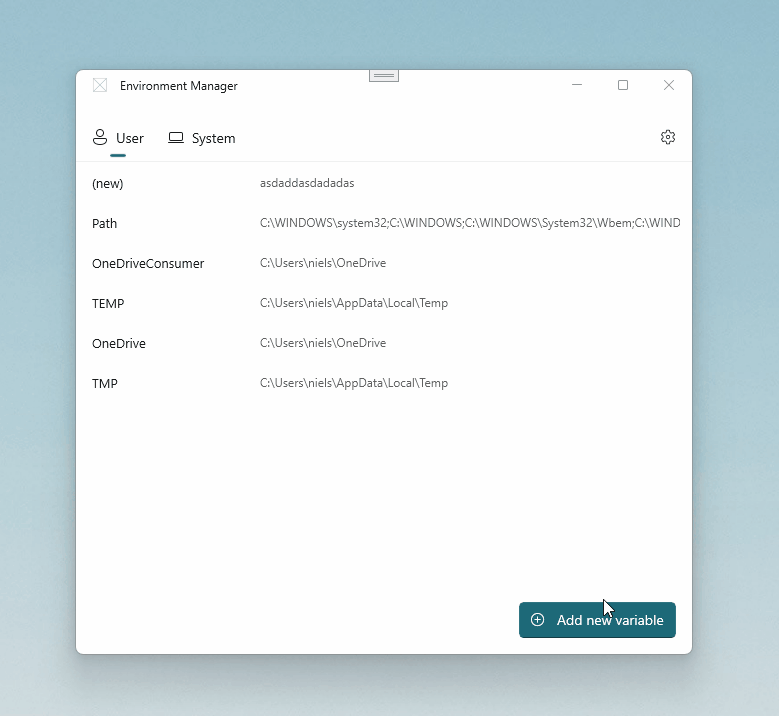
正如您在上面的样机屏幕截图中所见,使用 PowerToys 创建环境变量的工作方式与当前完全相同。例如,用户需要单击“添加”按钮并为变量指定名称和值。
您还可以添加多个值,用户仍然需要遵守该工具的原则,例如值必须用分号分隔。
创建变量后,您可以“确定”应用更改。
微软仍在开发该功能,我们不知道它何时开始向用户推出。
以上是Windows 11 的新功能可以帮助您在命令提示符下节省时间的详细内容。更多信息请关注PHP中文网其他相关文章!




